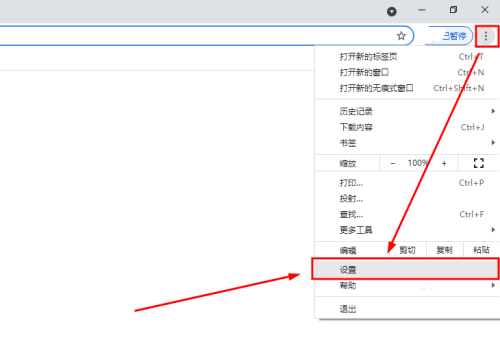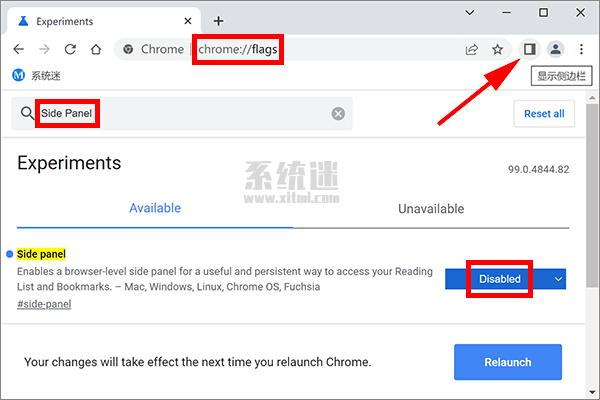谷歌浏览器是很多用户都会使用的浏览器之一,许多人都会在软件中观看各种视频,想要将网页的视频下载下来,但是用常规的方式无法下载成功,那么谷歌浏览器怎么下载网页视频?本期内容就来为大伙进行解答,接下来让我们一起来看看详细步骤,希望今天软件教程内容可以为各位带来帮助。

谷歌浏览器下载网页视频方法:
1、首先需要打开谷歌浏览器,然后打开需要的视频。
分享steam一直卡在创建本地游戏文件的解决方法
steam平台拥有非常多的游戏,但是玩家在使用过程中不免会出现一些问题,比如steam一直卡在创建本地游戏文件进不去,这该怎么办?针对这一问题,小编特地为大家带来了详细的解决办法,快来试试吧。
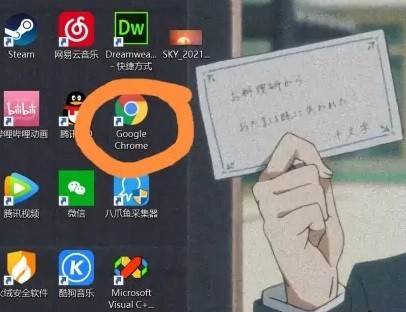
2、然后按下F12,即可进入电脑的“开发者模式”。
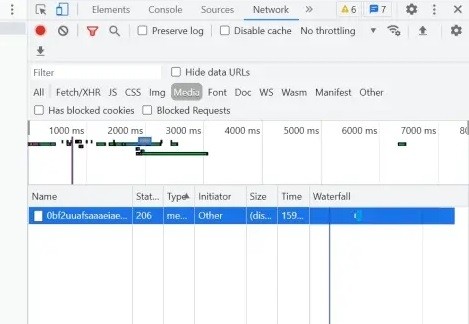
3、点击“network”再点击media,之后按下f5刷新。
4、然后右击出现的项,选择“open in new tab”。
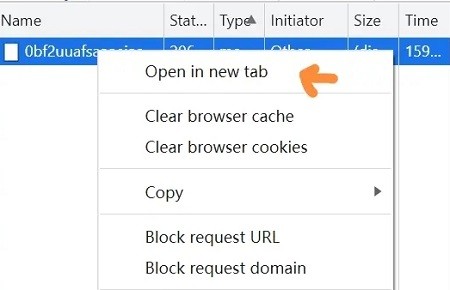
5、之后可以进入视频界面,点击右下角的三个点。
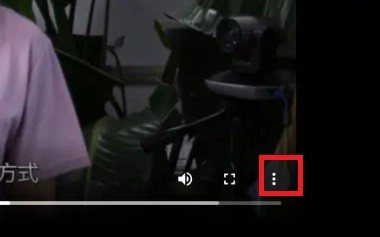
6、最后就可以去进行下载了。
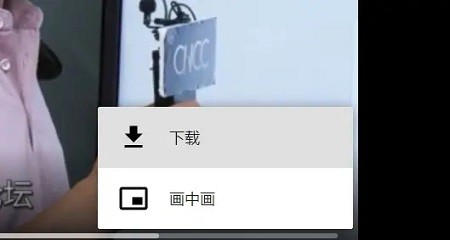 本篇电脑技术文章《谷歌浏览器怎么下载网页视频?谷歌浏览器下载网页视频方法》由下载火(xiazaihuo.com)系统之家网一键重装软件下载平台整理发布,下载火系统重装工具网可以一键制作系统启动盘,也可在线一键重装系统,重装好的系统干净纯净没有预装软件!
本篇电脑技术文章《谷歌浏览器怎么下载网页视频?谷歌浏览器下载网页视频方法》由下载火(xiazaihuo.com)系统之家网一键重装软件下载平台整理发布,下载火系统重装工具网可以一键制作系统启动盘,也可在线一键重装系统,重装好的系统干净纯净没有预装软件!Edge浏览器多窗口如何改为独立显示?Edge浏览器多个窗口独立显示的
Edge浏览器多窗口如何改为独立显示?其实方法很简单的,用户们可以直接的点击设置选项下的系统,然后直接的找到多任务处理选项来进行设置就可以了。接下来就让本站来为用户们来仔细的介绍一下Edge浏览器多个窗口独立显示的方法吧。